Wie nutze ich die Funktion "Multi-Link Screen" an meinem Smart TV der J-Serie (2015)?
Mit der Funktion „Multi-Link Screen“ können Sie neben dem normalen TV-Programm auch Smart Hub-Anwendungen im „Multi-Screen“ nutzen. Voraussetzung dafür ist eine stabile und eingerichtete Internetverbindung sowie ein eingerichteter Smart Hub. Die Funktion wird von Smart TVs mit Modellbezeichnung JU6430 oder höher unterstützt.
Um „Multi-Link Screen“ zu verwenden, öffnen Sie bitte zunächst das Menü und bestätigen Sie den ersten Punkt „Bild“. Wählen Sie dann „Multi-Link Screen“ aus.
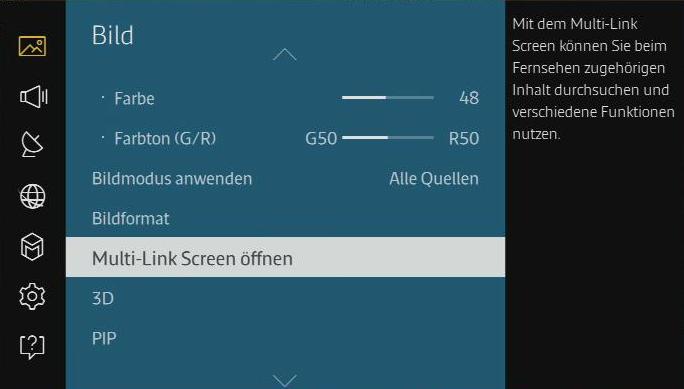
Jetzt öffnet sich die „Multi-Link Screen“-Funktion und Sie sehen ein zweigeteiltes Bild. Die blaue Umrandung des Fensters zeigt an, welcher Bereich gerade ausgewählt ist. Im linken Fenster sehen Sie das Live TV-Bild. Im rechten Fenster können Sie eine Anwendung, die Sie nutzen möchten, öffnen. In unserem Beispiel wird der App Store des Smart TVs angezeigt.
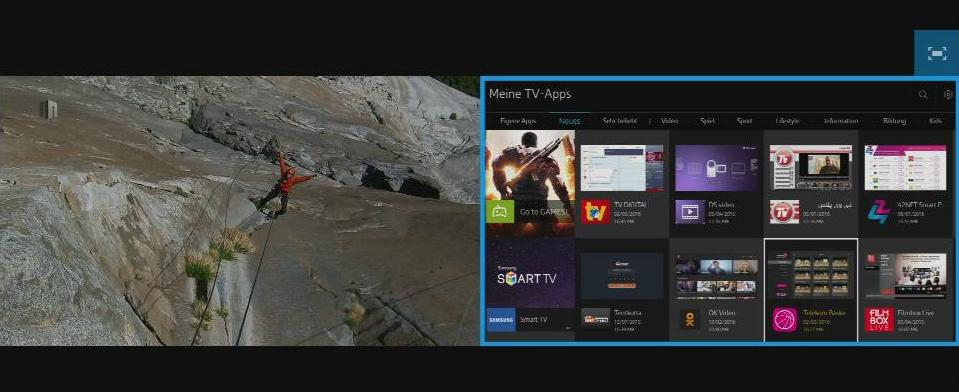
Sie können auch die Größe der Fenster anpassen.
Wenn Sie die Touch-Fernbedienung nutzen, navigieren Sie bitte mit dem Pointer zur Mitte des Bildschirmes, sodass der Balken, der beide Anwendungen trennt, blau angezeigt wird. Halten Sie nun die Pointer-Taste gedrückt und schwenken Sie die Fernbedienung nach links oder rechts, um die Größe der Fenster anzupassen.
Wenn Sie die Standard-Fernbedienung verwenden, nutzen Sie bitte die Pfeiltasten, um in die Mitte zu navigieren, bis der Trennbalken blau angezeigt wird. Bestätigen Sie diesen und nutzen Sie anschließend die Pfeiltasten nach links oder rechts, um die Größe der Fenster nach Ihren Wünschen anzupassen.

Haben Sie die Größe eingestellt, bestätigen Sie diese bitte, damit Ihre Anpassung übernommen wird. Bitte berücksichtigen Sie, dass durch die Änderung beide Anwendungsgrößen angepasst werden (das jeweils andere Fenster wird dann entsprechend kleiner oder größer dargestellt).

Wenn Sie jetzt eine bestimmte App nutzen möchten, navigieren Sie auf das rechte Fenster. Drücken Sie die Smart Hub-Taste auf Ihrer Fernbedienung und wählen Sie in der Smart Hub-Leiste die gewünschte App aus.

In unserem Beispiel haben wir den Webbrowser ausgewählt. Sobald Sie die gewünschte App bestätigt haben, wird diese im rechten Fenster geöffnet und kann verwendet werden.

Möchten Sie „Multi-Link Screen“ beenden, drücken Sie einfach die Taste „Exit“ auf Ihrer Fernbedienung. Sie erhalten die Meldung, ob Sie zu einem Bildschirm zurückkehren möchten – bestätigen Sie die Meldung mit „JA“.
Wenn Sie gerade eine Anwendung/App verwenden, ist es evtl. erforderlich, die „EXIT“-Taste mehrfach zu drücken, bis die Meldung erscheint.
Bitte berücksichtigen Sie, dass nicht alle Apps in der Funktion „Multi-Link Screen“ genutzt werden können. Ist eine Anwendung nicht kompatibel, erhalten Sie einen entsprechenden Hinweis, sobald Sie diese starten.
Danke für deine Rückmeldung!
Bitte beantworte alle Fragen.